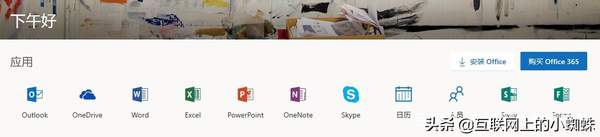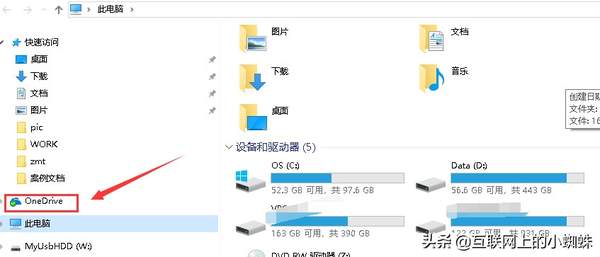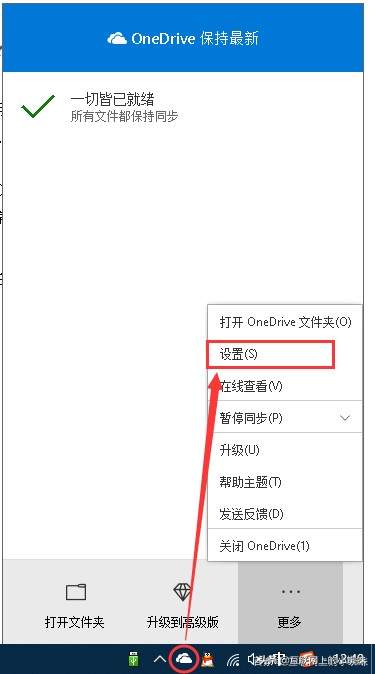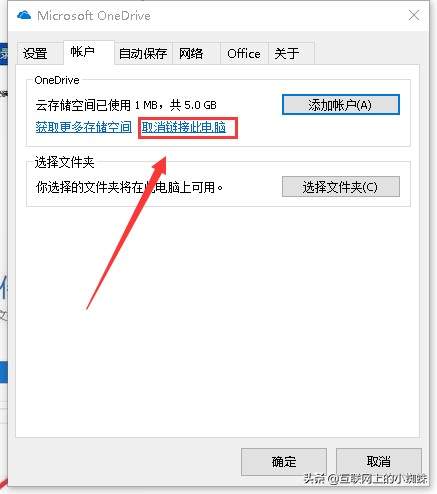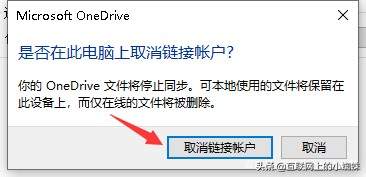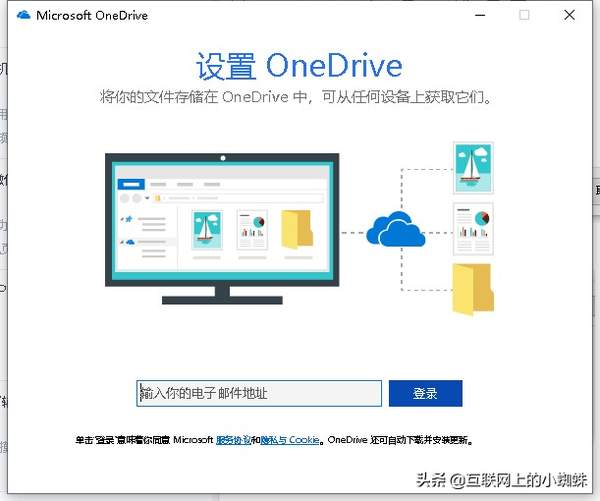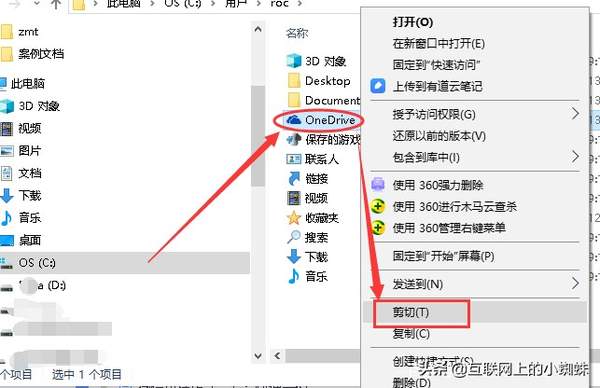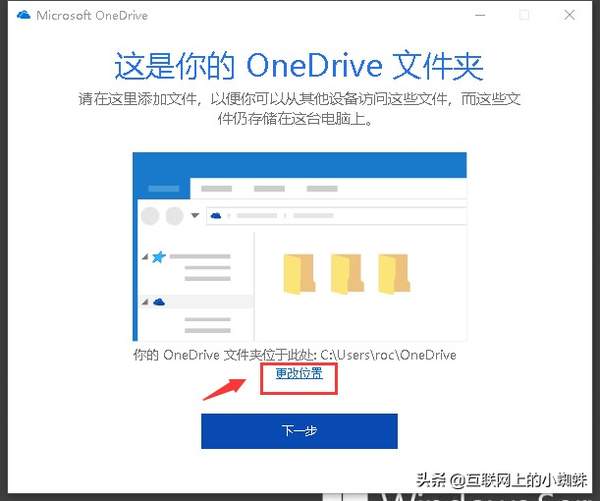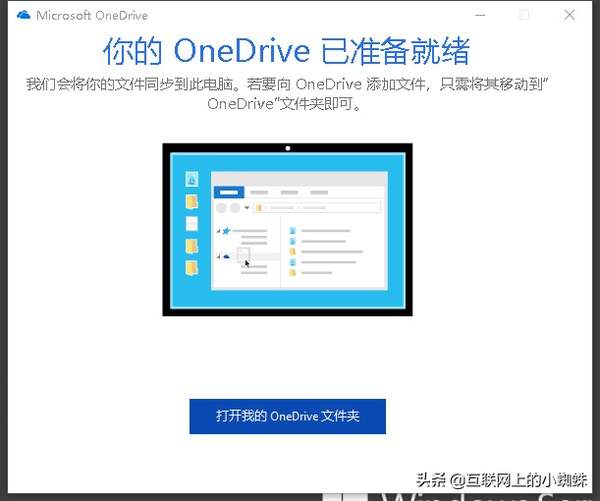如何设置onedrive的路径(如何更改onedrive文件夹位置)
微软的OneDrive是一款很好用的云存储服务,无论是手机,电脑,笔记本都可以随时访问OneDrive来调用我们的文档。可以在不同的设备中同步文档,相册。微软的在线OFFICE更是与OneDrive紧密联系。大大的方便我们的操作需要。即使电脑没有安装office也可以登录在线office来进行编辑。
编辑
请点击输入图片描述
WINDOWS 10操作系统与OneDrive的联系更为紧密。已经成为操作系统的一部分。我们在使用的时候,onedrive本地同步的文件是默认在系统安装盘下的(C:\Users\roc\OneDrive),对于我们来说,系统安装盘下的文档有空间,重建系统等多方面的因素影响。就会考虑将OneDrive的本地文件夹迁移到其他的盘符 或者目录。所以有时我们需要更改下它的设置。
编辑
请点击输入图片描述
来动动手,有需要使用OneDrive服务,需要更改目录的就一起做相关的设置。
点击Windows 10任务栏右下角中OneDrive的图标,点击“更多”-“设置”
编辑
请点击输入图片描述
选择“自动保存”选项卡,点击“取消链接电脑”先断开该电脑与onedrive的链接。
编辑
请点击输入图片描述
3.在下面的界面中点击“取消链接帐户”
编辑
请点击输入图片描述
这是弹出一个设置onedrive的界面,先不用理会。
编辑
请点击输入图片描述
找到onedrive的文件夹,这里是C:\Users\roc\OneDrive,将该文件夹移动到你需要的盘符及目录下。
编辑
请点击输入图片描述
onedrive文件夹移动完成后,返回之前的onedrive设置,输入onedrive的登陆邮箱,登陆密码。出现下面的界面,点击“更改位置”,现在刚才迁移的onedrive文件夹,然后点击“下一步”
编辑
请点击输入图片描述
出现下面的界面,完成了onedrive新文件夹位置与该机器的链接设置。
编辑
请点击输入图片描述